
Vad du ska veta
- Använd HDMI-kablar för att ansluta en Elgato Game Capture HD60 S till TV: n och Switch för att mata spelmaterial till OBS Studio.
- Gå sedan till Rycka instrumentpanelen > Profil > Kontoinställningar > Kanal och videor > kopiera nyckel> klistra i OBS Studio.
Den här artikeln förklarar hur du ansluter din Switch-konsol till din dator, strömmar med OBS Studio och importerar din Nintendo Switch version 9.1.0 och högre som en mediekälla. Du kan också gå live på YouTube eller använda Facebook Live för att sända ditt spel.
Vad du behöver för att rycka ström på Nintendo Switch
Eftersom det inte finns någon Twitch-app på Switch, måste du sända via gratis streamingprogramvara och ett videoinspelningskort. Vi använder OBS Studio och en Elgato HD60 S i instruktionerna nedan. Här är allt du behöver för denna Twitch-streamingmetod:
- En dator: Alla Windows- eller MacOS-datorer är bra, men en med mer processorkraft låter dig strömma med högre upplösning.
- OBS Studio: Du kan ladda ner den här programvaran gratis från dess officiella webbplats för Windows- och macOS-datorer.
- Elgato Game Capture HD60 S: De flesta inspelningsenheter som stöder 1080p-upplösning och 60 bilder per sekund fungerar bra med OBS Studio. De som tillverkats av Elgato är dock mycket välgjorda, enkla att installera och relativt överkomliga. Elgato Game Capture HD60 S är en av de mer populära fångstenheterna som används av Twitch-streamers.
- Webbkamera: Detta är valfritt för en grundläggande ström, men det är nödvändigt om du vill ta med bilder av dig själv medan du spelar.
- En mikrofon eller ett headset: Dessa är valfria, men de kan förbättra ljudkvaliteten avsevärt under din ström.
Ansluta din Nintendo Switch-konsol till din dator
Innan du börjar strömma på Twitch måste du ansluta din Nintendo Switch-konsol till din dator. Du kommer fortfarande att kunna se ditt spel på din TV som vanligt med denna inställning. Dessa instruktioner är för Elgato Game Capture HD60 S, men de kommer också att fungera för andra liknande inspelningsenheter.
-
Se till att din Nintendo Switch är i dockan. Hitta HDMI-kabeln som går från den till din TV. Koppla bort änden som är ansluten till din TV och anslut den till din Elgato Game Capture HD60 S.
-
Anslut Elgato Game Capture HD60 S USB-kabel till din dator. Detta kommer att mata spelmaterialet till OBS Studio.
-
Hitta HDMI-kabeln som följde med Elgato Game Capture HD60 S och anslut den sedan till HDMI Out-porten på enheten. Anslut den andra änden av denna kabel till HDMI-ingången på din TV-apparat. Nu när du spelar Nintendo Switch-spel på din TV får din dator också en kopia av video och ljud tack vare den anslutna USB-kabeln.
Hur man rycker på Nintendo Switch med OBS Studio
Det första du behöver göra efter att du har installerat OBS Studio på din dator är att länka det till ditt Twitch-konto. Här är hur:
-
Logga in på den officiella Twitch-webbplatsen och gå till din instrumentbräda.
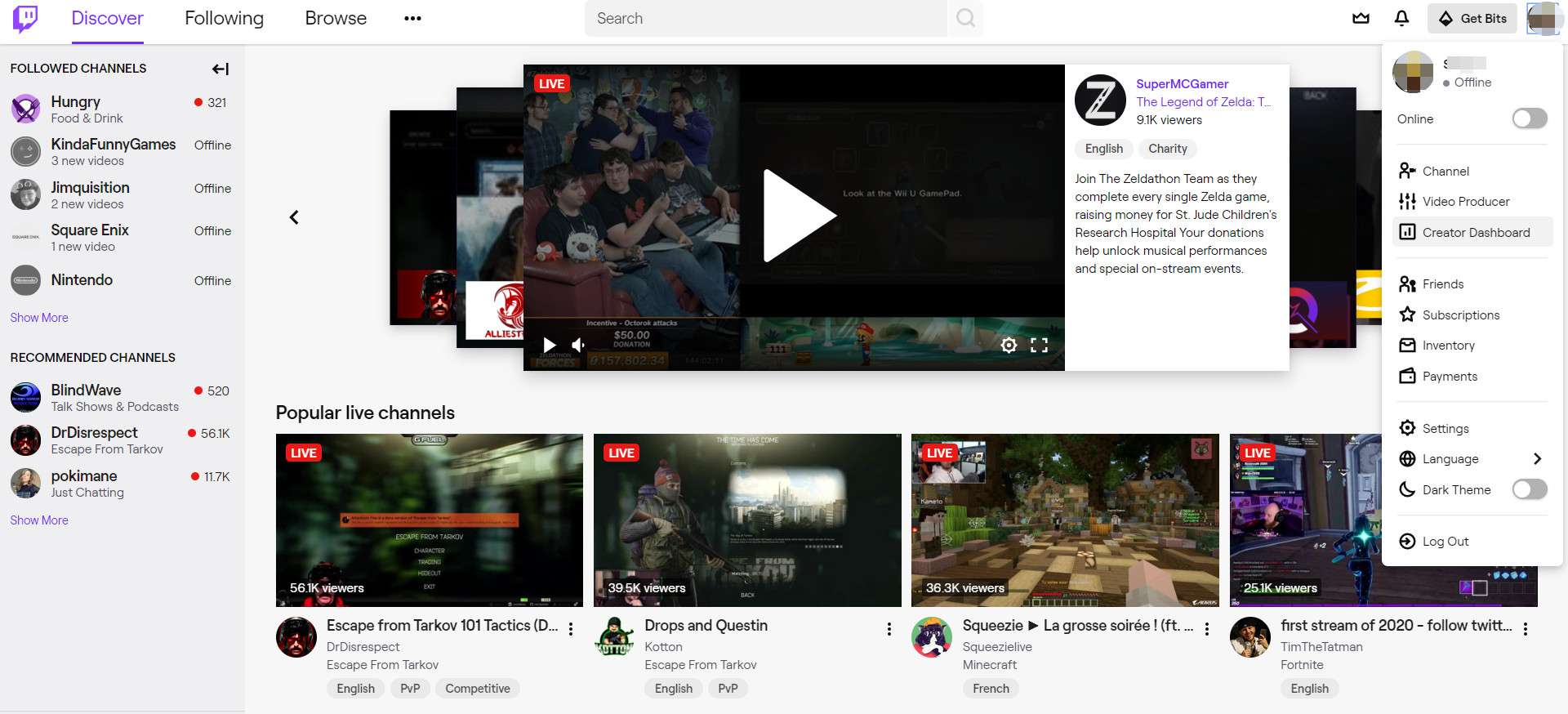
-
Välj din Profil ikonen och välj sedan Kontoinställningar.
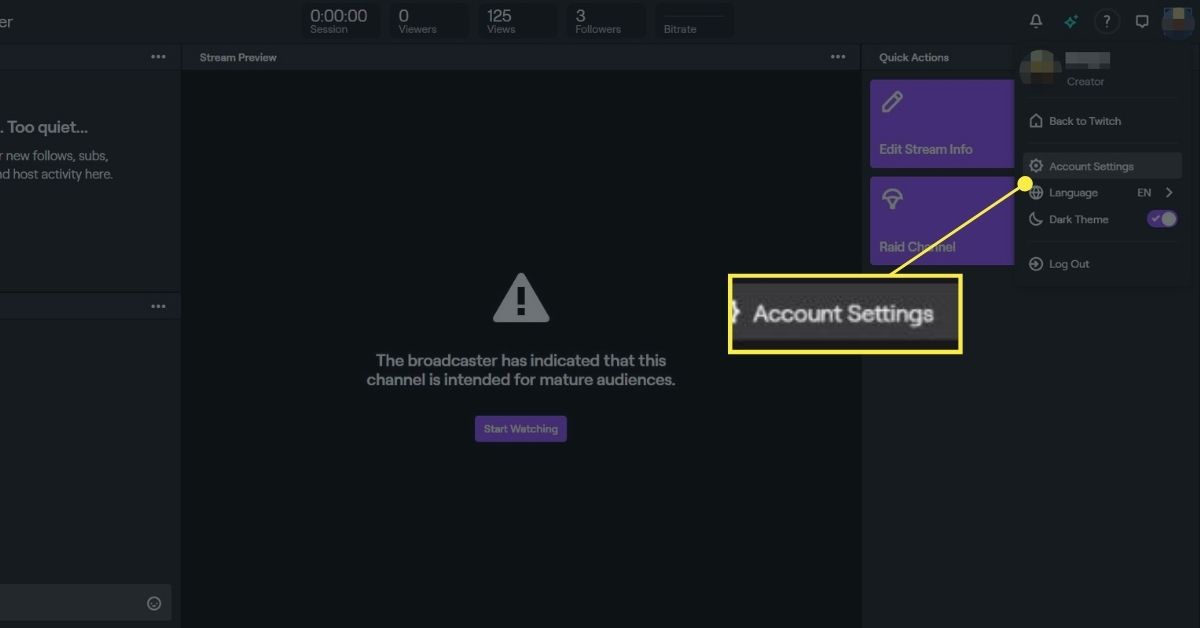
-
Välj Kanal och videor flik.
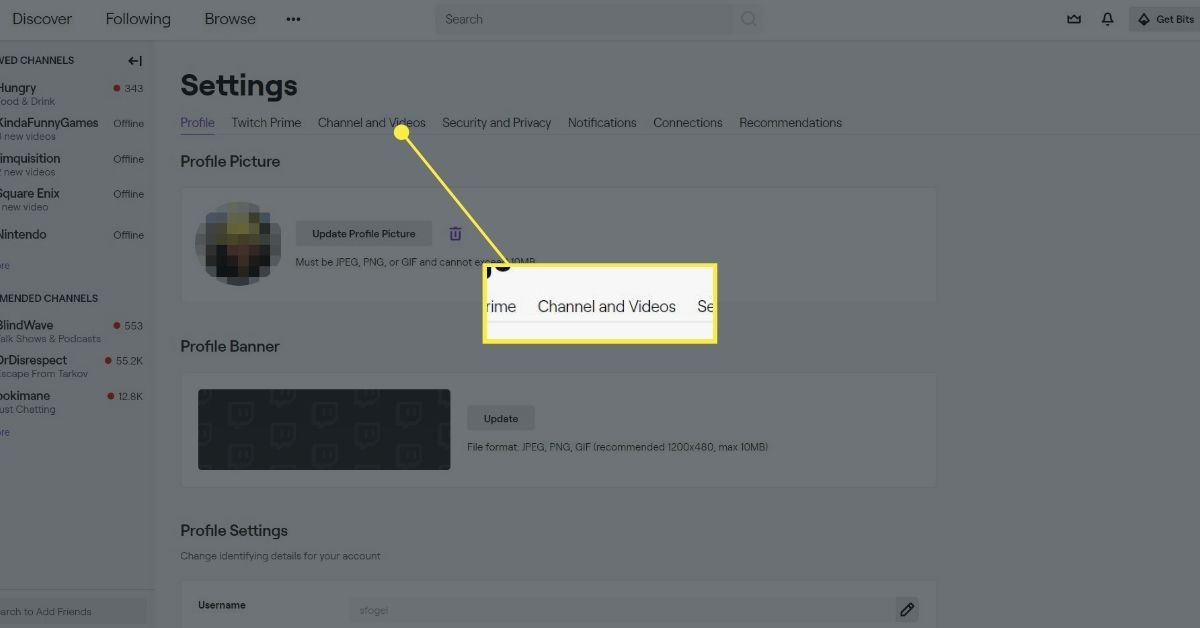
-
Du kommer att se ett avsnitt som heter Primär strömnyckel. tryck på Kopiera för att kopiera din nyckel till Urklipp.
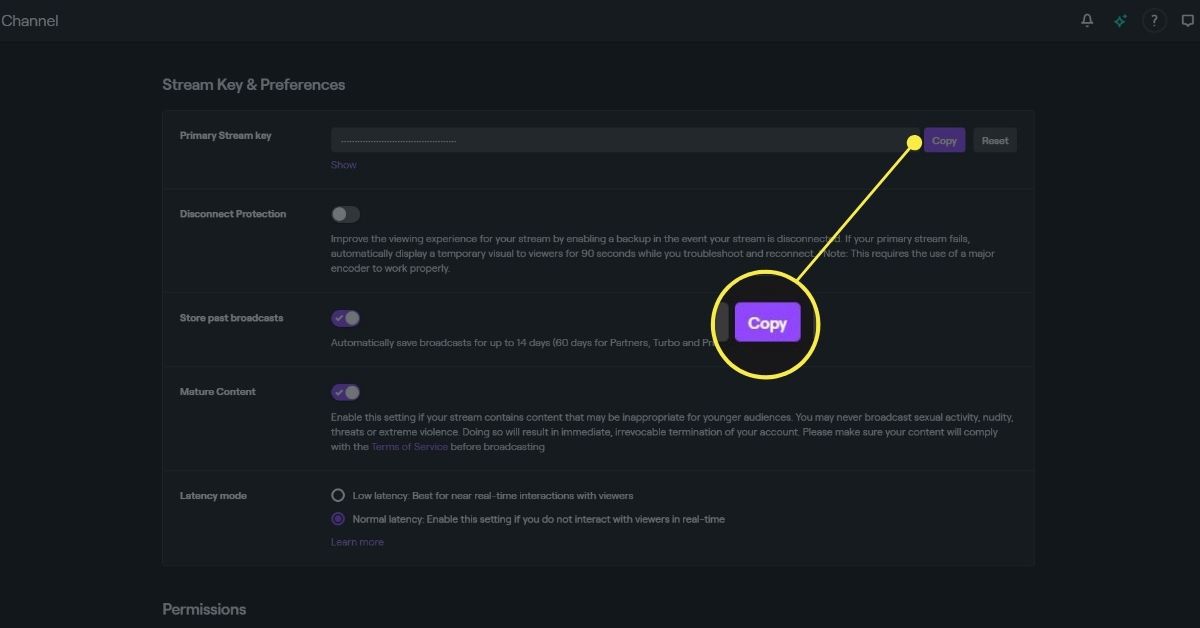
-
Gå till OBS Studio FIle> Inställningar> Ström och se till att Twitch är valt. Klistra sedan in nyckeln i det tillgängliga fältet och tryck på OK. OBS Studio sänder nu till Twitch när du strömmar.
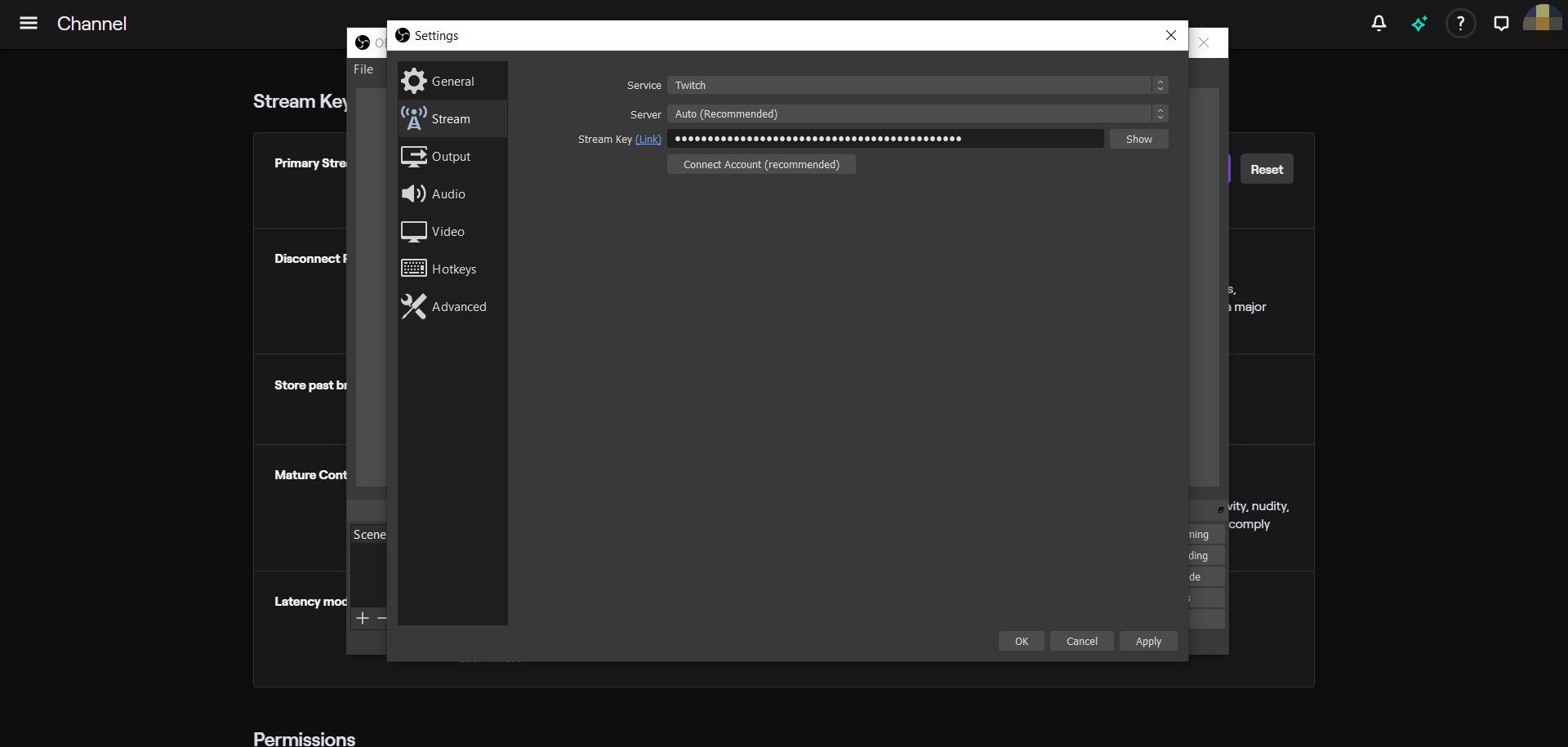
Använd Nintendo Switch som mediekälla
Därefter måste du importera din Nintendo Switch som en mediekälla.
-
Högerklicka var som helst i OBS Studio och välj Lägg till> Video Capture Device.
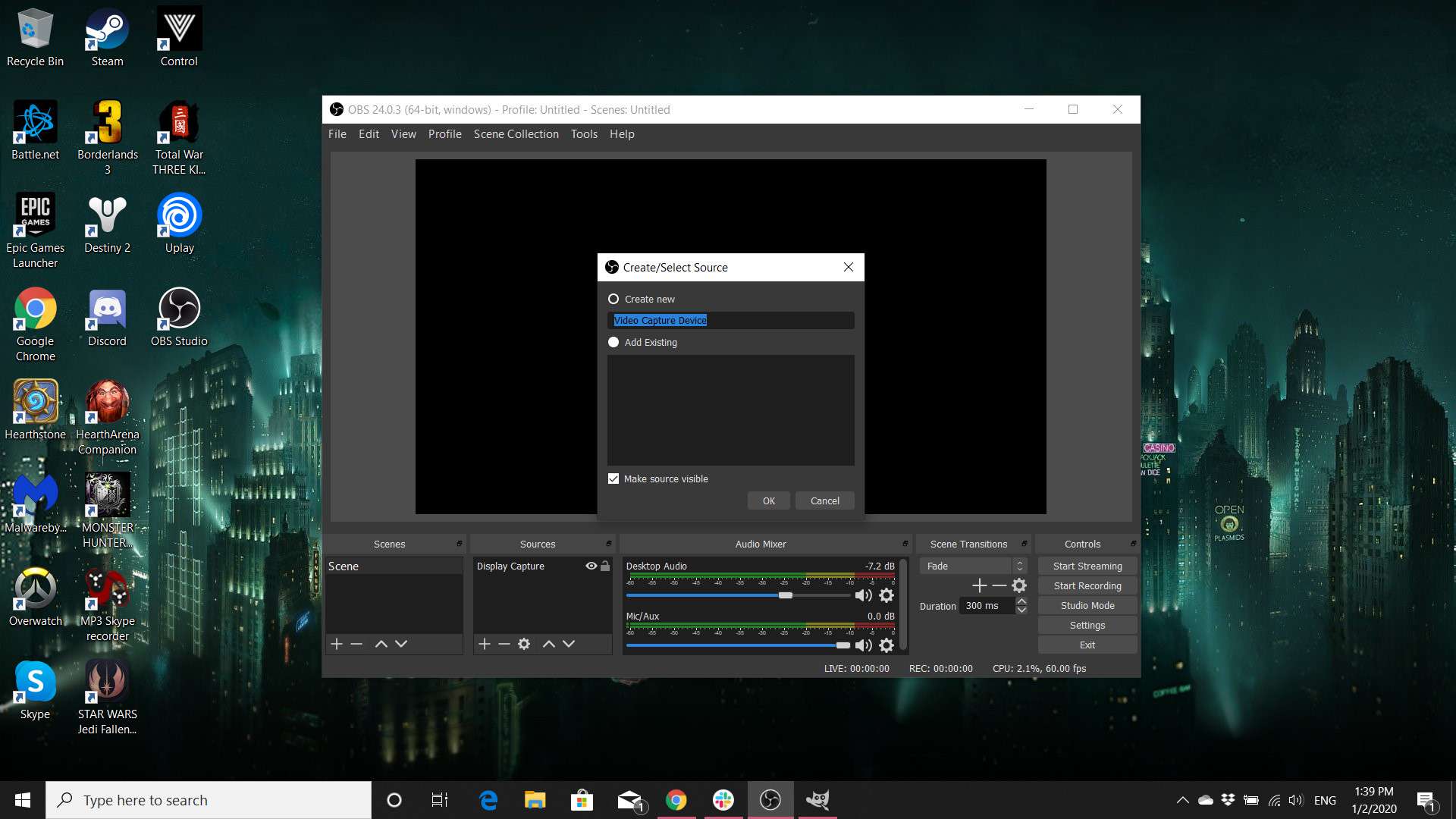
-
Namnge detta nya lager något beskrivande. Varje mediekälla som du lägger till i OBS Studio behöver sitt eget unika lager.
-
Från rullgardinsmenyn, hitta din fångstenhet och välj den. Tryck Okej.
-
En ruta som visar livefilm från din Nintendo Switch ska visas i OBS Studio. Du kan nu ändra storlek på den och flytta den med musen för att få det som du vill.
-
Om du har en webbkamera som du vill använda för att ta bilder av dig själv medan du spelar, se till att den är ansluten till din dator och upprepa stegen ovan, den här gången och se till att du väljer din webbkamera från Video Capture Device rullgardinsmenyn. Liksom Nintendo Switch-filmerna kan webbkamerafönstret ändras och flyttas med musen.
-
Du kan också använda en mikrofon eller ett headset med OBS Studio. Programmet ska automatiskt upptäcka dem när de är inkopplade och deras volymnivåer kan justeras via volymreglagen längst ner på skärmen.
-
När du är redo att börja sända, tryck på Börja strömma i nedre högra hörnet av OBS Studio. Lycka till!
En varning om Nintendo och copyright
Medan företag som Microsoft och Sony uppmuntrar användare att streama sina respektive Xbox One- och PlayStation 4-videospel på tjänster som Twitch och YouTube, är Nintendo ökänt för sina försök att skydda sina varumärken. Det arkiverar ofta borttagningsförfrågningar på videowebbplatser baserat på upphovsrättsintrång. Lyckligtvis för Twitch-streamers fokuserar Nintendo huvudsakligen på att ta bort YouTube-videor av sina spel och låter vanligtvis streamers göra vad de vill. Om du planerar att ladda upp hela videoklipp eller små klipp av dina Twitch-strömmar till YouTube efter att din sändning har avslutats rekommenderas det dock att registrera dig för Nintendo Creators-programmet. Den delar i princip alla intäkter som dina YouTube-videor tjänar med Nintendo efter att de har publicerats. Att gå med i detta program garanterar inte att dina videoklipp skyddas från att tas bort av Nintendo. Ändå minskar det chansen att detta händer avsevärt på grund av att de är officiellt registrerade hos företaget. Nintendos strikta innehållspolicy är en anledning till att många videospelströmmar väljer att sända spel av Xbox One och / eller PlayStation 4-titlar istället för de på Nintendo Switch. Båda rivaliserande konsoler är helt öppna när det gäller streaming och kräver ingen registrering.